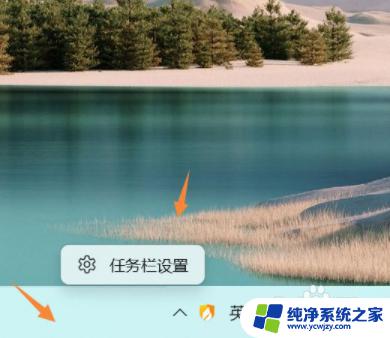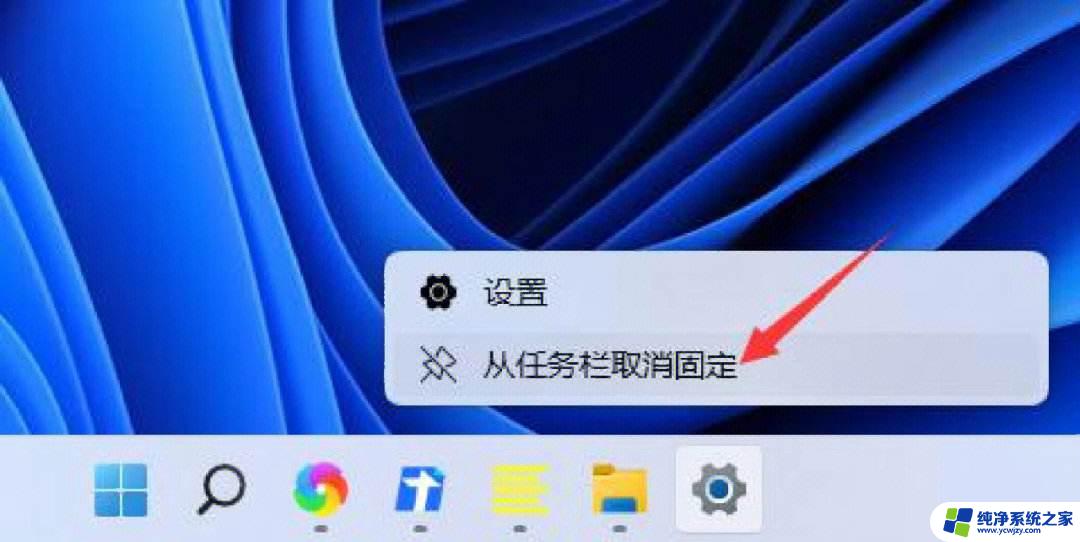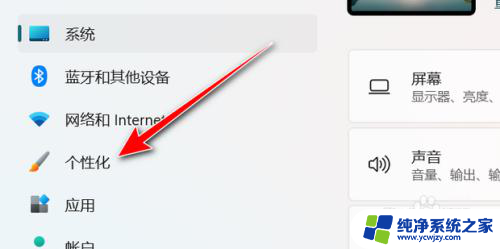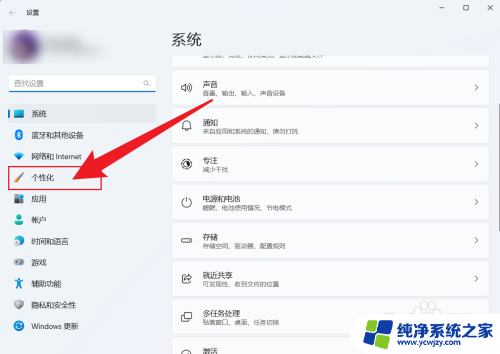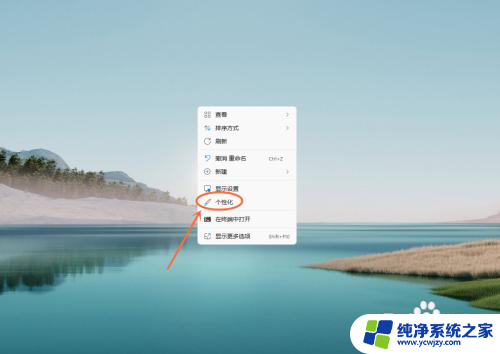win11最大化窗口隐藏任务栏 Win11如何隐藏任务栏
更新时间:2024-03-12 10:04:22作者:jiang
Win11作为微软最新的操作系统版本,带来了许多令人振奋的新功能和改进,其中之一就是最大化窗口隐藏任务栏的功能。在过去的操作系统中,任务栏总是固定在桌面底部,这可能会占用一部分宝贵的屏幕空间。现在用户可以通过简单的操作将任务栏隐藏起来,从而腾出更多的工作区域。这一功能的实现使得用户能够更加专注于当前正在进行的任务,同时也提升了操作系统的整体美观度。Win11如何隐藏任务栏呢?接下来我们将详细介绍这一操作。
步骤如下:
1.打开电脑设置,点击个性化设置。
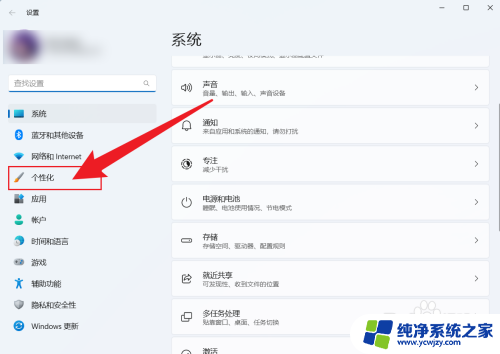
2.在个性化设置中,点击任务栏。
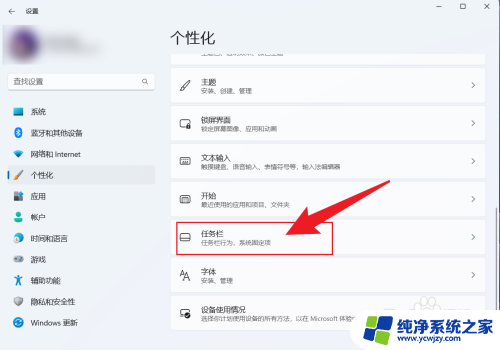
3.点击任务栏行为。
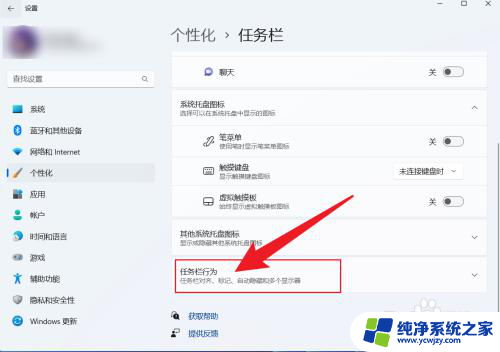
4.找到自动隐藏任务栏,把它勾选上即可。
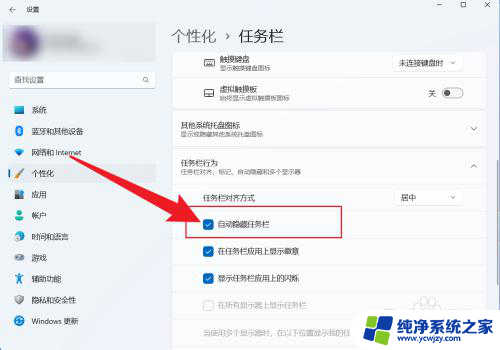
以上就是Win11最大化窗口隐藏任务栏的全部内容,如果你也遇到同样的情况,快来参照本文的方法进行处理吧!希望对大家有所帮助。